深度技术win7系统桌面ie图标无法删除的应对技巧
很多用户不习惯使用系统自带的IE浏览器,想卸载掉IE浏览器。但IE浏览器进行删除之后发现电脑桌面的IE浏览器图标仍存在。如何才能彻底的删除该图标呢?下面小编介绍深度技术win7系统桌面ie图标无法删除的应对技巧。
1.在桌面上我们的IE浏览器图标无论如何删除都依然存在。

2.因为IE浏览器是我们电脑系统自带的浏览器,所以要将其删除就要在电脑系统的注册表中进行系统删除才行。下面给大家讲解一下删除IE浏览器的正确步骤。首先我们要在电脑系统开始菜单中运行regedit后打开电脑的注册表,然后在注册表中找到以HKEY_LOCAL_MACHIN开头的文件。

3.依次在注册表中找到“HKEY_LOCAL_MACHIN\SOFTWARE\Microsoft\Windows\CurrentVersion\Explorer\Desktop\NameSpace”下以{B416D21B}开头的项。

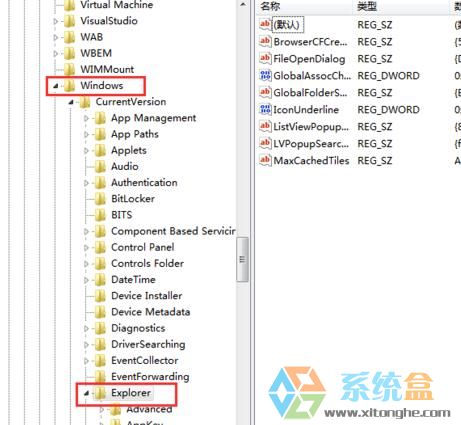
4.在右边的窗口中看到,{B416D21B}开头的项“数据”变成了“Windows Media”,正常情况该数据应该为“Internet Explorer”。
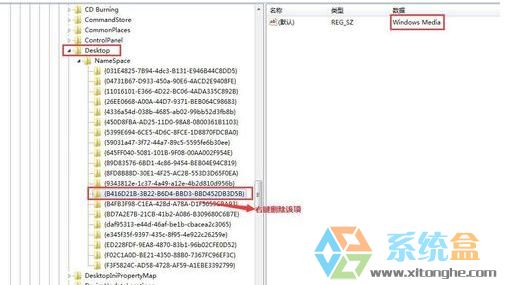
5.将{B416D21B}开头的项右击删除文件,返回桌面刷新下桌面,可以看到IE图标就不见了。
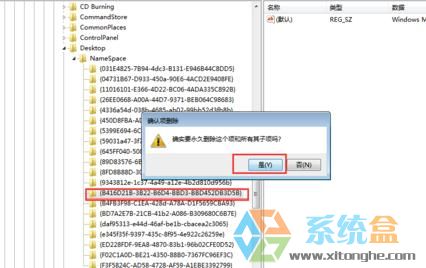
6.当然,我们也可以通过,找到文件之后我们点击左上角的文件选择导出项目,然后保存这个导出的注册表,注意保存文件名要以.reg为后缀名。保存完毕之后,用记事本功能打开注册表内容,通过查找找到相对应的内容。

相关阅读
win7系统排行
热门教程
软件合集